Всяка година стотици милиони потребителски имена и пароли се показват онлайн, когато уеб сайтове или приложения станат цел за пробиви в защитата на данните. Хакерите използват тази открадната информация, за да отвличат акаунти и да извършват измамни сделки, кражба на самоличност, незаконни преводи на средства или други незаконни дейности.
За съжаление, много хора използват повторно едни и същи потребителски имена и пароли за повече от един онлайн акаунт. Това ги оставя уязвими на много места, когато възникнат пробиви.
За да ви помогне да защитите вашите онлайн акаунти, "Проследяване на пароли" ви информира, ако някоя от паролите ви е била компрометирана в нарушение на сигурността на данните. Незабавното променяне на паролите е най-добрият начин да предотвратите похитлението на вашите акаунти.
Забележка:В момента проследяването на пароли е налично само на Windows и macOS.
Как работи проследяването на пароли
Когато проследяването на пароли е включено, Microsoft Edge автоматично проверява паролите, които сте записали в браузъра, в база данни с известни нарушени идентификационни данни. Тази база данни се актуализира периодично.
Ако някои записани пароли съвпадат с тези в базата данни, те ще се появят на страницата Проследяване на пароли. Можете да стигнете до страницата, като въведете edge://settings/passwords/PasswordMonitor в адресната лента на Microsoft Edge (само за Windows и macOS). Всички пароли, които се появяват на тази страница, вече не са безопасни за използване и трябва да бъдат променени незабавно.
Когато проследяването на пароли проверява паролите ви в базата данни с известни изтекли идентификационни данни, те се хешират и шифроват, преди да бъдат изпратени до услугата. Това шифроване помага да предотвратите виждането на записаните пароли от всеки, освен вас.
Включване на проследяването на пароли
-
Уверете се, че сте влезли в Microsoft Edge, като използвате вашия акаунт в Microsoft или своя служебен или учебен акаунт.
-
В горния ъгъл на браузъра изберете Настройки и още (...) > Настройки.
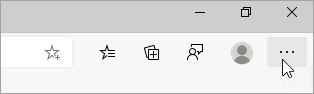
-
Изберете Профили > Пароли.
-
Включете превключващия бутон до Показвай известия при откриване на пароли при изтичане онлайн. След като превключвателят е включен, всички опасни пароли ще се показват на страницата Проследяване на пароли .
Какво да направите, ако откриете, че паролата ви е компрометирана
-
В горния ъгъл на браузъра изберете Настройки и още(...) > Настройки.
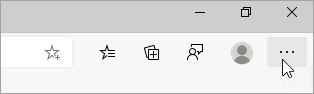
-
Изберете Профили > пароли >проследяване на пароли.
-
За всеки акаунт, за който е показано, че паролата ви е компрометирана, изберете бутона Смяна на паролата . Ще бъдете отведени до съответния уеб сайт, където можете да промените паролата си.
-
Ако запис в списъка с компрометирани пароли вече не е подходящ за вас, можете да го игнорирате, като изберете Игнорирай.










